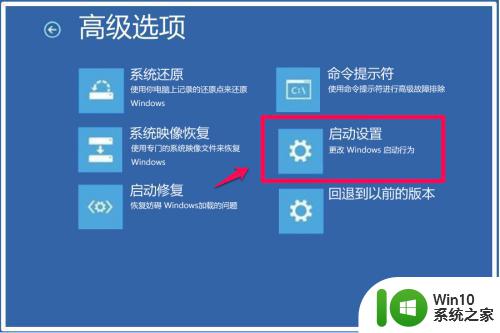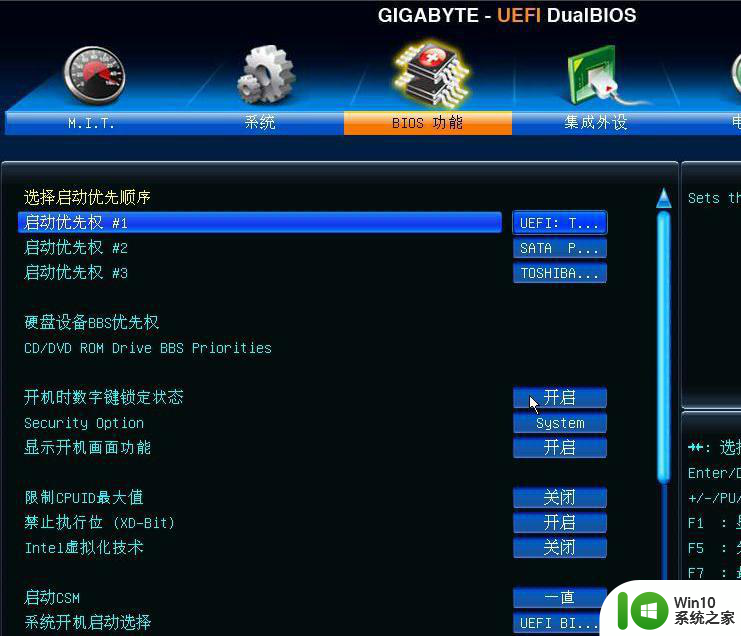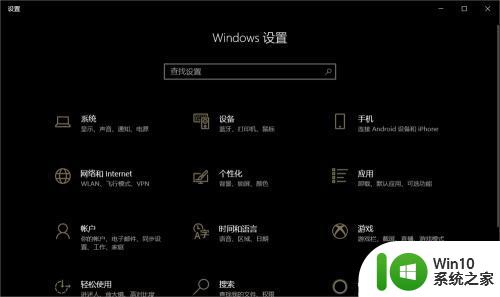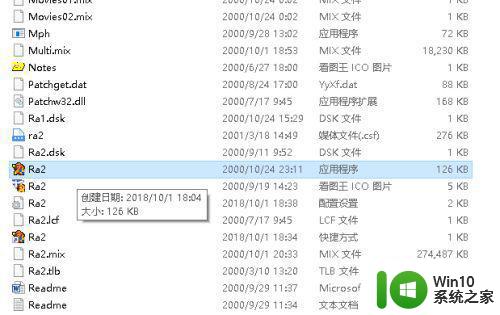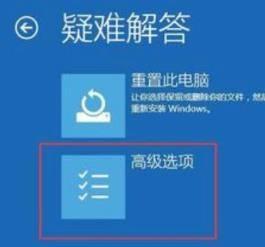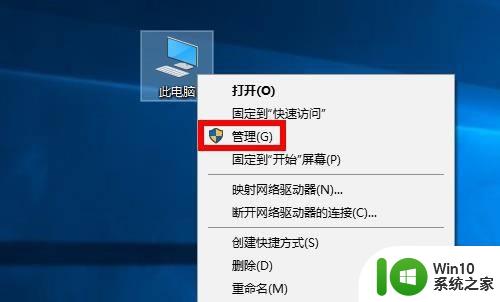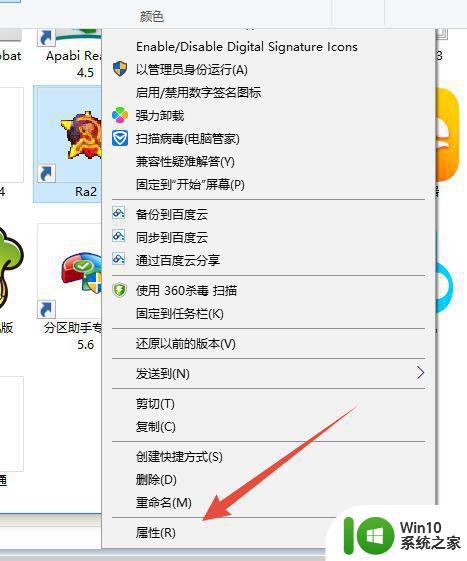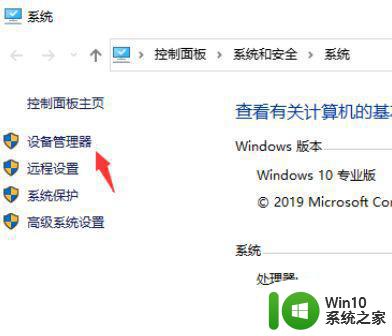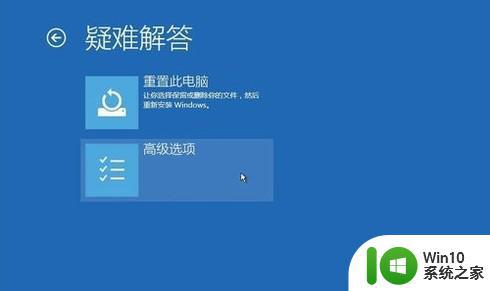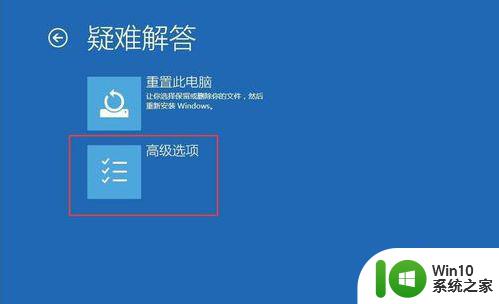技嘉主板装win10后黑屏如何修复 技嘉主板装完win10后一直黑屏怎么办
当我们使用技嘉主板安装完Windows 10后,突然面临着黑屏的问题时,我们可能会感到困惑和无助,黑屏的情况可能由多种原因引起,如驱动问题、系统故障或者硬件兼容性等。无论问题的根源如何,我们都可以尝试一些简单的方法来修复这个问题,以确保我们的计算机能够正常运行。在本文中我们将探讨一些常见的解决方法,希望能够帮助您解决技嘉主板安装Windows 10后黑屏的困扰。
具体方法如下:
方案一、进入安全模式禁用独立显卡驱动
1、长按电源按钮关机。
2、按电源按钮开机。
3、重复步骤1~2三次。
4、确认屏幕是否出现“修复”界面,如果有,点击“高级修复选项”。
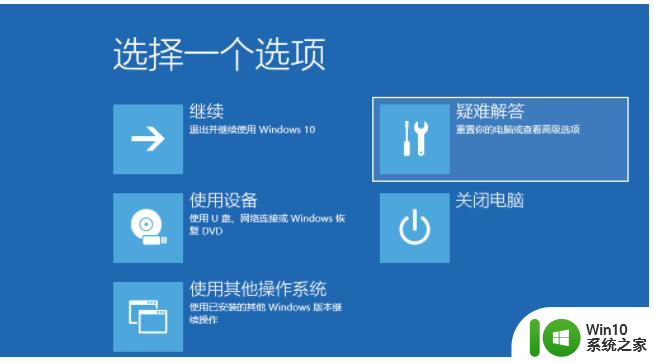
5、点击“疑难解答”,点击“高级选项”,点击“启动设置”,点击“重启”。
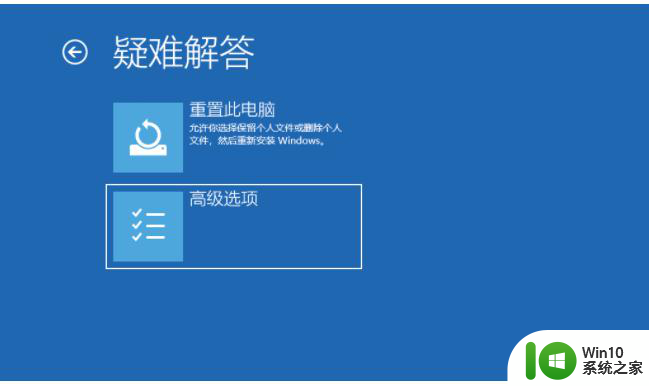
6、系统重启以后,按“安全模式”所对应的的数字4以进入安全模式。
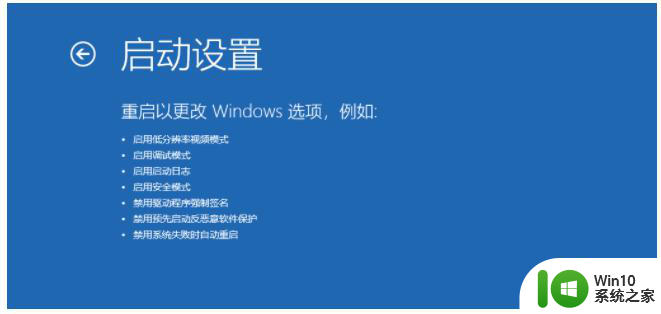
7、进入安全模式以后,按Win徽标键X,点击“设备管理器”。
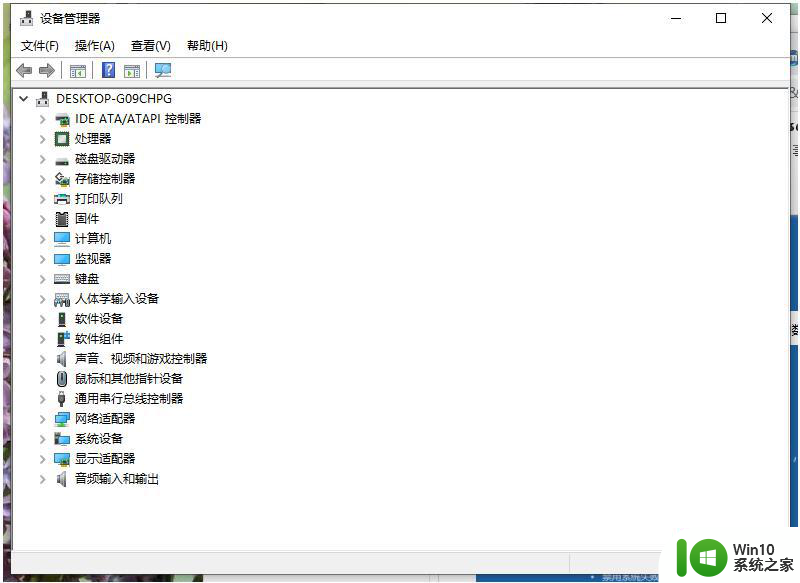
8、展开“显示适配器”,右击独立显卡AMD或者英伟达选择禁用。
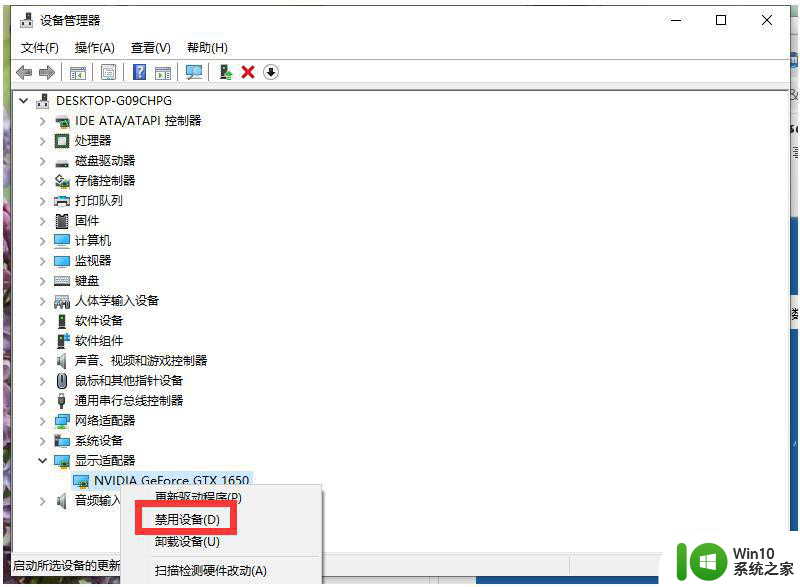
9、重启电脑;也可以尝试启动时强制关机三次时进入WinRE,选择高级启动选项,启动到低分辨率模式。
方案二、在主板BIOS将安全启动secureboot关闭
1、重启电脑,进入BIOS;进入BIOS方法:重启电脑后不断地按键盘右下角的“Del”键即可进入,一般笔记本都为“F2”键(如果F2键进不去可咨询厂商如何进入BIOS)。
2、找到SecureBoot选项,并关闭它。按键盘上下左右键选择各个导航夹,一般在“Security”导航夹内可以找到SecureBoot选项。如下图所示。
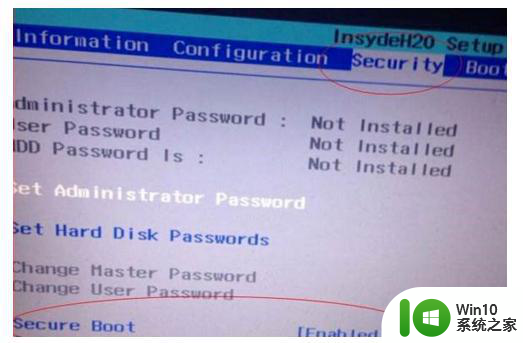
3、后边的“Enabled”表示SecureBoot是开启的状态,我们按键盘下键跳到这个选项。按回车键弹出,选中“Disabled”,意思是关闭SecureBoot,选中后按回车键,然后按“F10”键并按回车键确认则保存BIOS配置。
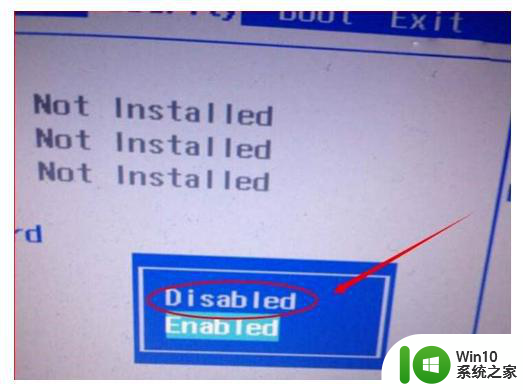
4、重启电脑。
以上就是升级完win10开机一直黑屏怎么办的解决方法,希望能帮助到大家。
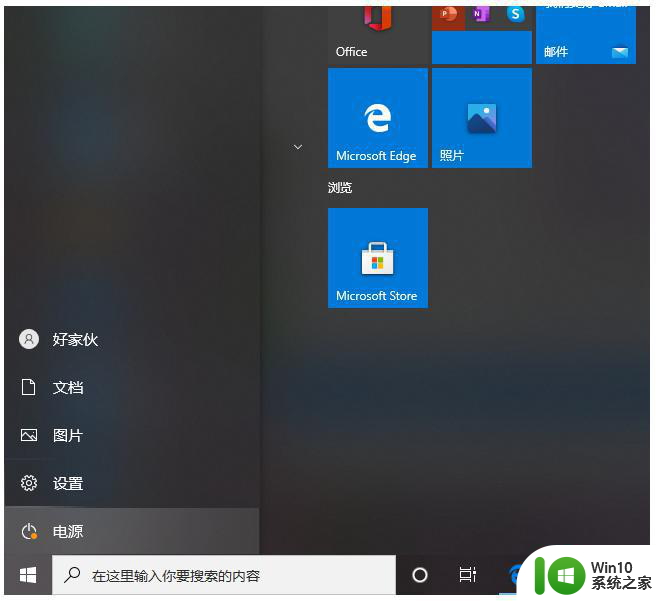
以上就是技嘉主板装win10后黑屏如何修复的全部内容,有出现这种现象的用户可以尝试以上方法来解决,希望对大家有所帮助。